编辑:秩名2023-03-05 13:46:01
自己的win7系统中c盘中有很多的垃圾文件,该怎么释放c盘空间呢?下文就带来了win7系统释放c盘空间的具体操作方法。

方法一:磁盘清理
1、打开计算机,鼠标右键C盘,选择属性
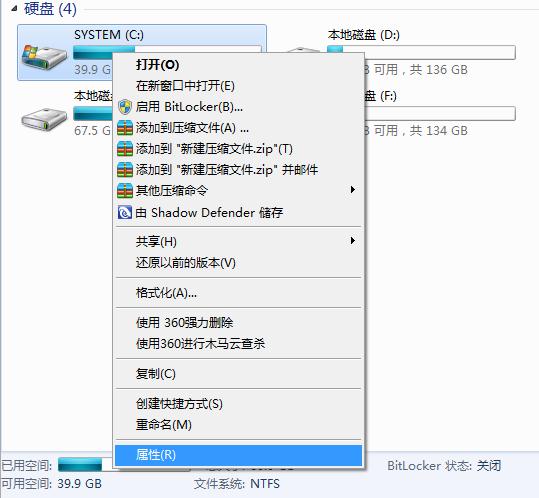
2、在弹出的属性中选择磁盘清理,这是会自动扫描能清理的文件

3、等待磁盘清理计算出释放c盘空间的大小

4、清理C盘垃圾文件
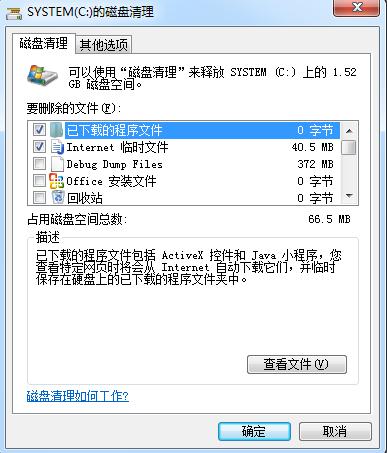
方法二:管理注册列表
1、查看当前启动了那些服务项,“win键+R”打开运行窗口,然后输入msconfig,即可打开系统配置

2、找到没用的启动项,按照位置路径找到配置文件然后删除
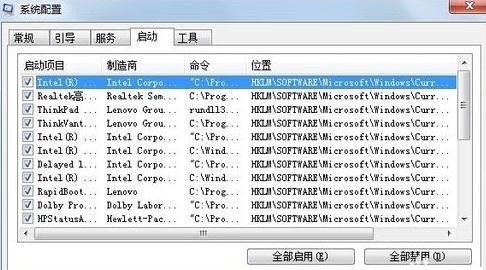
方法三:磁盘空间分析
1、找到魔方的清理大师,选择磁盘空间分析
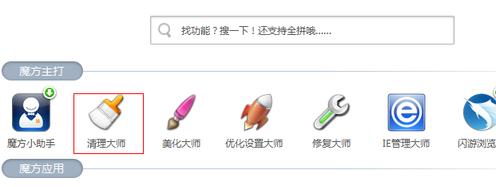
2、点击大文件管理,选择C盘。点击开始分析,软件会自动分析你C盘文件的占用空间大小
3、分析完成后,可查看哪些文件占用量较大,可直接删除非系统内的文件
根据上文讲述的win7系统释放c盘空间的具体操作方法,伙伴们自己你赶紧去试试吧!